Recupere os dados perdidos / apagados do computador, disco rígido, unidade flash, cartão de memória, câmera digital e muito mais.
Métodos excelentes para recuperação de arquivos ZIP no Mac com guia fácil
 atualizado por Somei Liam / 09 de dezembro de 2022 10:10
atualizado por Somei Liam / 09 de dezembro de 2022 10:10Um arquivo ZIP é um formato que você pode usar para colocar vários arquivos simultaneamente. É um formato amplamente utilizado, pois comprime os arquivos, o que os torna menores em tamanho. Ele ocupa menos espaço de armazenamento, então você pode usá-lo para transportar arquivos mesclados em uma velocidade mais rápida. Os arquivos ZIP também permitem armazená-los com mais facilidade, pois são muito mais leves de segurar do que uma pasta comum em um Mac. Assim, eles melhoram o desempenho do computador. A diferença é que você precisa extrair os arquivos ZIP antes de usá-los em seus formatos originais. Você pode identificar esse tipo de formato vendo .zip ou .ZIP no final do nome do arquivo.
Dito isto, a criação de arquivos ZIP economiza algum espaço em seu armazenamento. No entanto, quando um arquivo ZIP é danificado, afeta todos os arquivos armazenados dentro dele. E quando isso acontecer, você experimentará uma perda de dados desanimadora em um piscar de olhos. Mas por que os arquivos seriam danificados em primeiro lugar? Os arquivos ZIP ficam corrompidos quando são interrompidos durante o download. Ou se você está salvando no momento e o Mac trava repentinamente, essa também é uma das causas de um ZIP danificado. Outros fatores que levam a esse problema incluem vírus, erros de sistema, arquivos corrompidos, partes danificadas do disco rígido e muito mais.
Experimentar esses inconvenientes pode levar à perda de arquivos. Apesar disso, você ainda pode trazê-los de volta se escolher o método certo para salvá-los. Portanto, este artigo fornecerá 2 soluções para reparar seus arquivos ZIP danificados. Depois disso, você será apresentado a uma ferramenta de recuperação confiável. Isso ajudará você a recuperar seus arquivos sem suor e com eficiência. Continue lendo abaixo para iniciar o processo de reparo e recuperação.
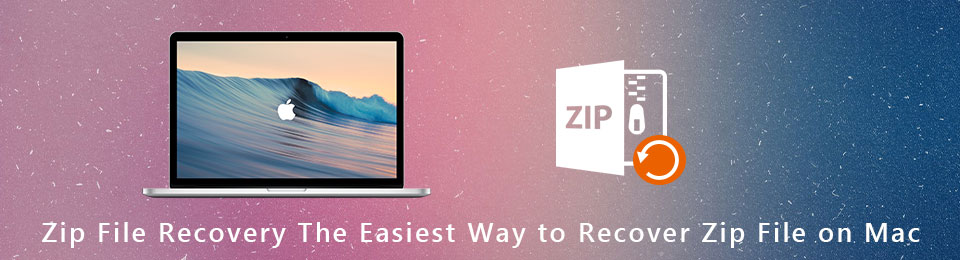

Lista de guias
Parte 1. Reparar arquivos ZIP no Mac com Terminal
Normalmente, o Terminal no Mac é usado para gerenciar e operar dados, software, sistemas e muito mais no Mac. Mas você também pode usá-lo para reparar vários problemas, incluindo o reparo de arquivos ZIP no Mac. Este método é comprovadamente eficaz se você seguir a linha de comando correta.
Preste atenção às seguintes instruções abaixo para corrigir o arquivo ZIP no seu Mac com Terminal:
Passo 1Lançar o terminal aplicativo no seu computador Mac. Digite a linha de comando "zip -F broke.zip --out pleasework.zip" para direcionar o arquivo ZIP danificado na pasta Mac.
Passo 2Depois disso, digite o novo comando, "zip -FF quebrou.zip --out pleasework.zip" então aperte o Devolução no teclado. O programa agora fará uma pergunta sobre arquivos.
Passo 3Formato Y, então aperte Devolução novamente para responder sim. O Terminal começará a reparar e extrair os arquivos danificados que ainda podem ser salvos.
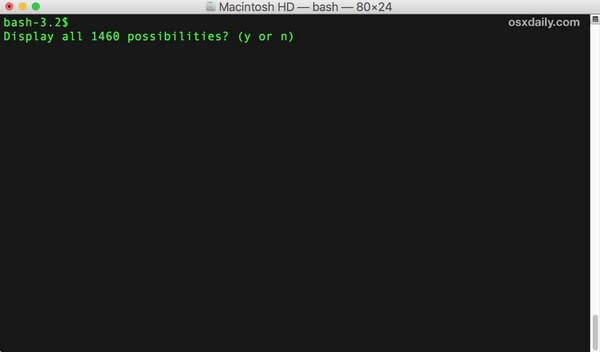
Parte 2. Reparar arquivos ZIP no Mac via ferramenta online
É compreensível se você estiver tendo dificuldades para operar o Terminal no Mac. Portanto, encontramos uma maneira mais fácil de reparar seus arquivos ZIP usando uma ferramenta online. Extract Me é um software desenvolvido pela 123 Apps. Ele permite que você repare e extraia facilmente seus arquivos ZIP corrompidos para salvá-los novamente em seu Mac.
Preste atenção às seguintes instruções abaixo para reparo de ZIP no Mac usando uma ferramenta online, Extract Me:
Passo 1Siga o link https://extract.me/ para visitar o site Extract Me. Clique no Escolha Arquivo guia no centro da página para importar os arquivos ZIP corrompidos.
Passo 2O programa extrairá automaticamente seus dados quando os arquivos forem carregados. Aguarde pacientemente até que seja concluído.
Passo 3Posteriormente, as informações dos arquivos reparados serão exibidas na tela. Verifique-os e decida o que deseja baixar deles. Você também pode baixar tudo de uma vez.
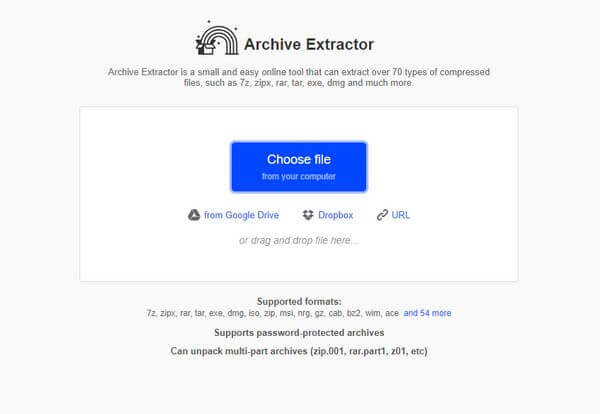
Parte 3. Recupere arquivos ZIP perdidos no Mac usando o FoneLab Mac Data Retriever
Você pode ter reparado os arquivos ZIP no seu Mac, mas não há garantia de que possa consertar todos eles. Alguns podem ter sido excluídos durante o processo de reparo, ou alguns podem não ter sido feitos devido a danos extremos. É por isso que preparamos um excelente serviço de terceiros Ferramenta de recuperação de dados do Mac que pode trazer de volta seus arquivos, apesar de vários cenários infelizes. FoneLab Mac Data Retriever é um software de recuperação recomendado capaz de restaurar quase todos os tipos de dados. Ele oferece suporte a vários formatos de arquivo de cada tipo, incluindo formatos de arquivos compactados, imagens, áudio, vídeos, documentos, e-mails e outros. Você pode descobrir mais sobre esta ferramenta de recuperação ao instalá-la no seu Mac.
FoneLab Data Retriever - recupere os dados perdidos / apagados do computador, disco rígido, pen drive, cartão de memória, câmera digital e muito mais.
- Recupere fotos, vídeos, documentos e mais dados com facilidade.
- Visualizar dados antes da recuperação.
Preste atenção às seguintes instruções abaixo para recuperação de arquivos ZIP no Mac usando o FoneLab Mac Data Retriever:
Passo 1Acesse o site oficial do FoneLab Mac Data Retriever. A partir daí, salve uma cópia do arquivo do software no Mac clicando em Download grátis na parte inferior esquerda do site. Feito isso, arraste o arquivo para a pasta Aplicativos. Em seguida, inicie-o para executar o programa no Mac.
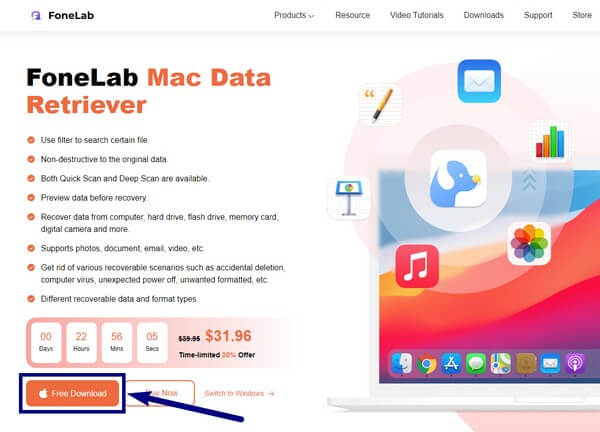
Passo 2Você verá o Mac Data Recovery como um dos principais recursos do software. Clique no Início botão abaixo para recuperar o Arquivos ZIP armazenados no seu Mac.
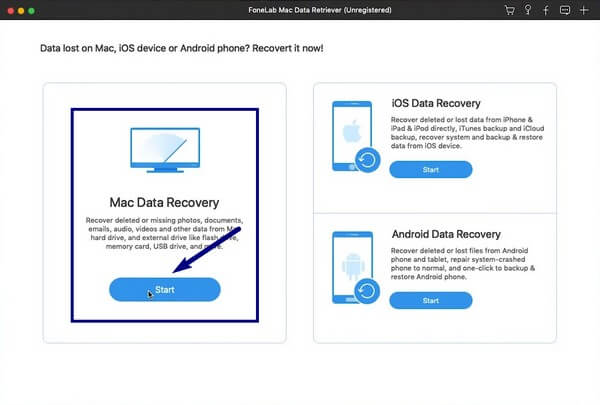
Passo 3Na interface a seguir, o programa exibirá os tipos de dados que é capaz de recuperar. Mesmo que você não veja o tipo de dados específico para arquivos ZIP, você pode marcar a caixa de seleção do Outros opção. FoneLab Mac Data Retriever os incluirá no processo de digitalização. Depois disso, selecione o local anterior antes de perder seus arquivos e clique em Escanear.
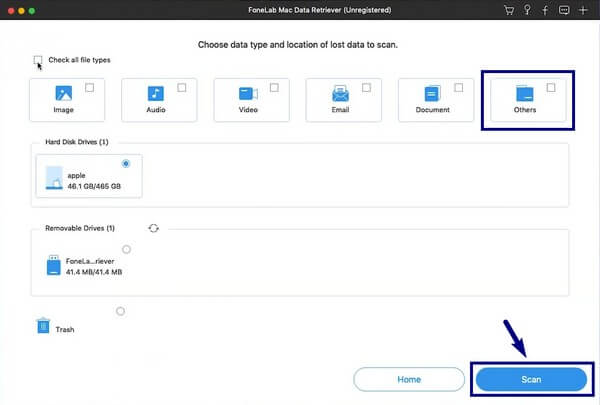
Passo 4Pastas diferentes aparecerão na próxima tela. Explore cada um deles para localizar os arquivos ZIP que foram perdidos. Você pode usar a barra de pesquisa para vê-los mais facilmente. Depois de selecionar os arquivos que deseja recuperar, clique em Recuperar para tê-los de volta finalmente.
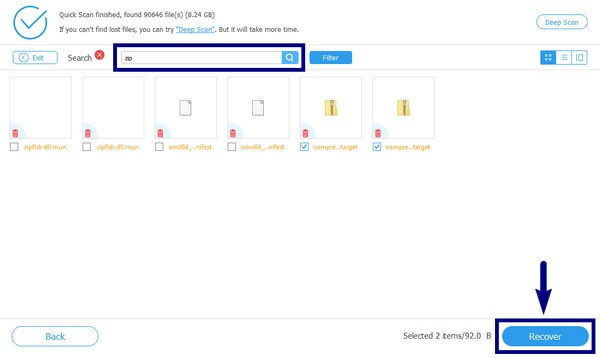
FoneLab Data Retriever - recupere os dados perdidos / apagados do computador, disco rígido, pen drive, cartão de memória, câmera digital e muito mais.
- Recupere fotos, vídeos, documentos e mais dados com facilidade.
- Visualizar dados antes da recuperação.
Parte 4. Perguntas frequentes sobre a recuperação de arquivos ZIP perdidos no Mac
1. Qual é exatamente a diferença entre RAR e ZIP?
Geralmente, RAR e ZIP são formatos para compactação de dados sem perdas. Mas se você compará-los, os arquivos RAR são conhecidos por serem melhores compactadores do que os arquivos ZIP. Eles são menores em tamanho, então eles economizam mais espaço. Por outro lado, os arquivos ZIP são mais acessíveis, pois são o formato padrão nesse tipo de arquivo. Assim, eles trabalham em várias situações.
2. O FoneLab Mac Data Retriever pode recuperar o formato de arquivo RAR?
Sim, absolutamente pode! FoneLab Mac Data Retriever pode recuperar quase todos os formatos de arquivos compactados, incluindo RAR, ZIP, SIT, TAR, EXE, DMG e muito mais. Você pode confiar nele, independentemente dos tipos de dados ou formatos de arquivo que deseja recuperar.
3. Meus arquivos estarão seguros após a recuperação?
Sim, eles vão. Se você escolher uma ferramenta de recuperação confiável como FoneLab Mac Data Retriever, ele garantirá a segurança de seus arquivos. Esta ferramenta recupera arquivos preservando sua qualidade original, portanto, não há necessidade de se preocupar.
Perder vários tipos de dados ao usar seus dispositivos é um problema comum que as pessoas encontram. Mas se você escolher FoneLab Mac Data Retriever, você não precisa mais sofrer com isso. Você só precisa instalá-lo para resolver seu problema.
FoneLab Data Retriever - recupere os dados perdidos / apagados do computador, disco rígido, pen drive, cartão de memória, câmera digital e muito mais.
- Recupere fotos, vídeos, documentos e mais dados com facilidade.
- Visualizar dados antes da recuperação.
